来源:小编 更新:2024-10-05 06:10:52
用手机看

随着电子游戏的普及,玩家们可能会因为各种原因想要删除游戏,无论是为了清理空间、更换游戏还是其他原因。本文将详细介绍如何在不同的平台上删除游戏,并确保彻底清除游戏痕迹。

在电脑上删除游戏通常比较简单,以下是一些常见操作系统的删除方法:

1. 打开“控制面板”,选择“程序”。
2. 点击“卸载程序”,找到并选择要删除的游戏。
3. 点击“卸载”,按照提示完成删除过程。
4. 删除游戏后,进入游戏安装目录,手动删除游戏文件夹。
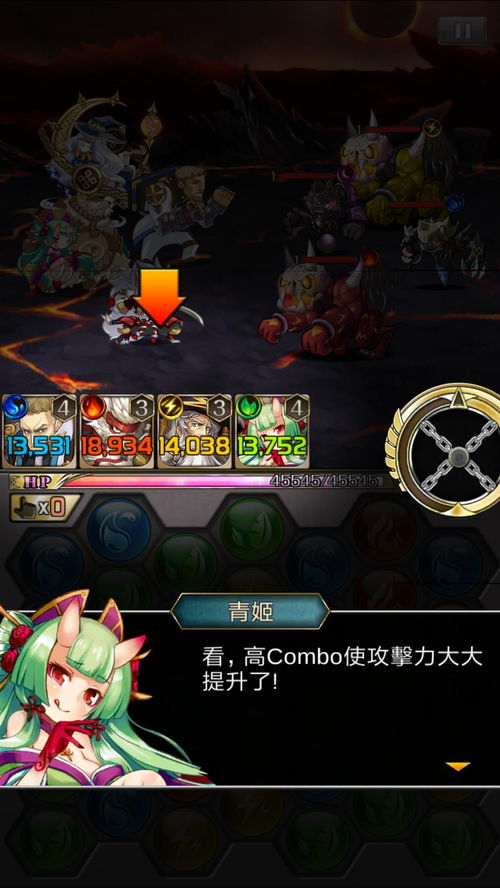
1. 打开“应用程序”文件夹。
2. 找到要删除的游戏,拖动到“废纸篓”。
3. 确认删除后,打开“废纸篓”,清空废纸篓。

1. 打开终端。
2. 输入“sudo apt-get remove 游戏名称”或“sudo apt-get purge 游戏名称”,根据你的Linux发行版和游戏包管理器进行操作。
3. 删除游戏后,进入游戏安装目录,手动删除游戏文件夹。

在移动设备上删除游戏同样简单,以下是一些常见操作系统的删除方法:

1. 打开“设置”,选择“应用”或“应用管理”。
2. 找到要删除的游戏,点击“卸载”。
3. 确认卸载后,进入游戏安装目录,手动删除游戏文件夹。

1. 在主屏幕上找到要删除的游戏。
2. 长按游戏图标,直到出现删除选项。
3. 点击“删除”按钮,确认删除。

删除游戏后,为了确保彻底清除游戏痕迹,可以采取以下措施:
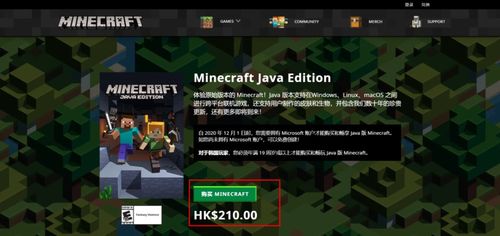
1. 在电脑上,进入游戏安装目录,删除“temp”和“cache”文件夹。
2. 在移动设备上,进入游戏设置,找到“存储”或“缓存”,清除缓存。

1. 在Windows系统上,打开“注册表编辑器”,删除与游戏相关的键值。
2. 在macOS和Linux系统上,检查启动项,确保没有与游戏相关的启动程序。
删除游戏并彻底清除游戏痕迹是一个简单但重要的过程。通过遵循上述步骤,你可以确保在电脑和移动设备上彻底删除游戏,释放存储空间,并为新的游戏体验做好准备。